1、准备好如图所示的学生成绩表格
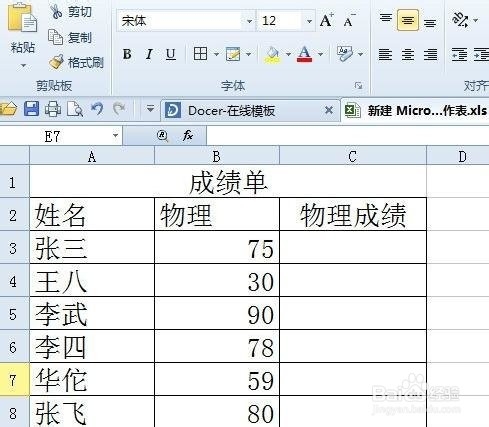
2、选中如图所示的单元格
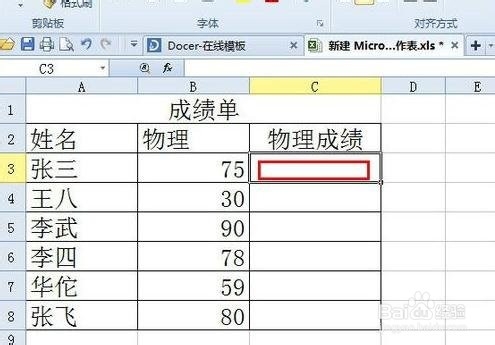
3、点击【公式】【插入函数】
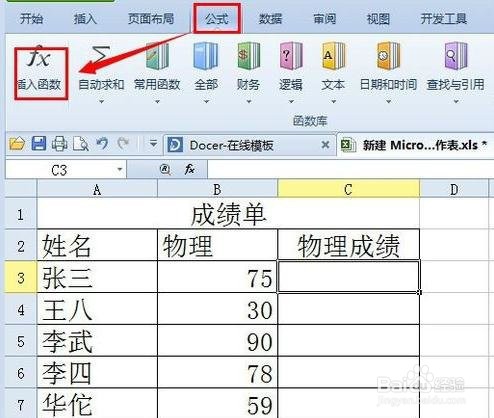
4、在[插入函数]对话框中选中【IF】点击【确定】
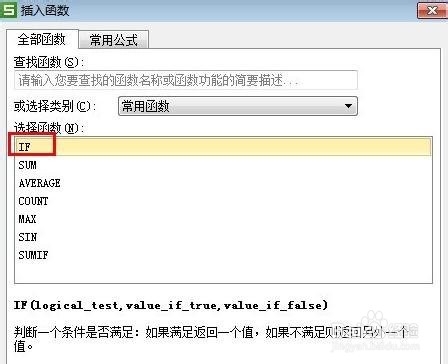
5、鼠标点击[测试条件]文本框,选中Excel的B3单元格

6、输入如图所示内容在文本框中,并点击确定
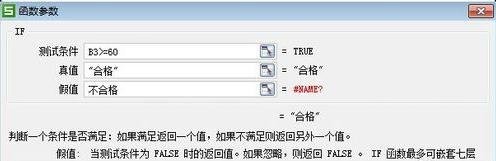
7、C3列自动判断填充了一个汉字“合格”

8、鼠标放于C3单元格右下角,鼠标变为小十字,按住按鼠标左键向下拖动,复制单元格
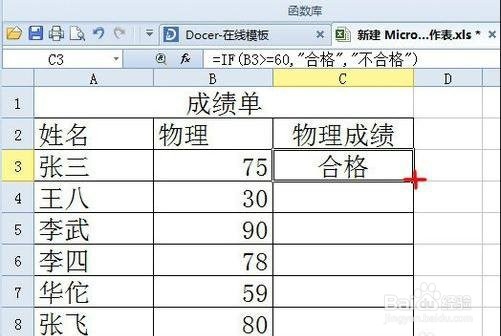
9、如图,所有单元格就自动判断成绩是否合格,并给出了结果

时间:2024-10-13 10:03:58
1、准备好如图所示的学生成绩表格
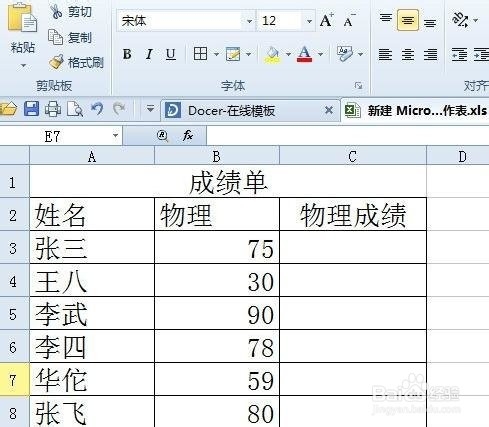
2、选中如图所示的单元格
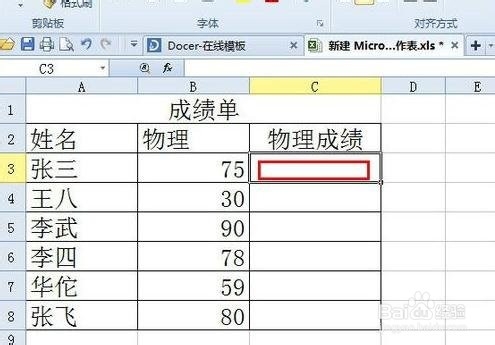
3、点击【公式】【插入函数】
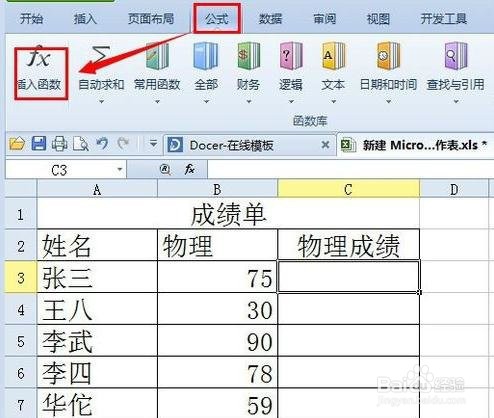
4、在[插入函数]对话框中选中【IF】点击【确定】
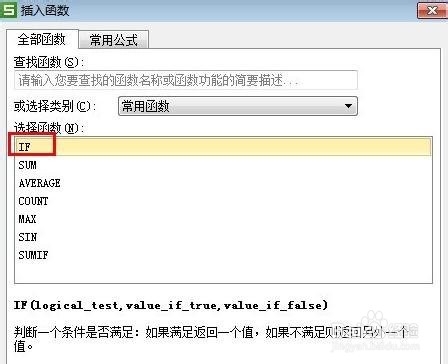
5、鼠标点击[测试条件]文本框,选中Excel的B3单元格

6、输入如图所示内容在文本框中,并点击确定
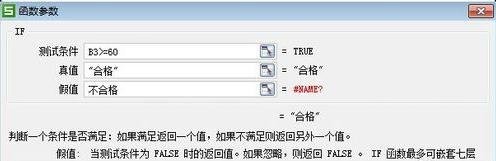
7、C3列自动判断填充了一个汉字“合格”

8、鼠标放于C3单元格右下角,鼠标变为小十字,按住按鼠标左键向下拖动,复制单元格
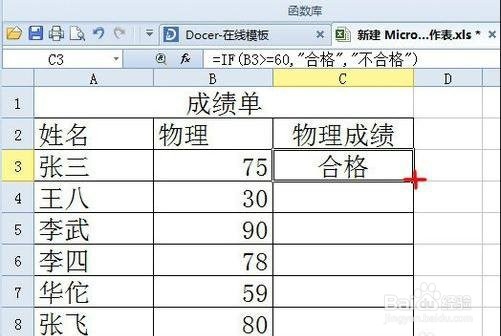
9、如图,所有单元格就自动判断成绩是否合格,并给出了结果

